Dropbox est un service de stockage cloud utilisé pour le partage de fichiers et la collaboration sur des projets. Il vous permet de stocker et de partager des fichiers en toute sécurité sur plusieurs appareils, favorisant ainsi une collaboration et une accessibilité faciles au sein de votre entreprise.
Avec l’intégration de Jotform avec Dropbox, vous pouvez transférer les fichiers téléchargés via votre formulaire et obtenir une copie des données de l’utilisateur sous forme de documents PDF dans votre compte Dropbox — un processus simple d’automatisation.
Veuillez regarder la vidéo ci-dessous pour l’intégration Dropbox ou lisez les étapes ci-dessous.
- Dans le Créateur de Formulaires, allez à l’onglet Paramètres.
- Sélectionnez Intégrations dans le panneau de gauche.
- Recherchez et cliquez sur Dropbox dans la liste des intégrations.
- Vous verrez le bouton Authentifierbutton si vous n’avez pas encore connecté votre compte Dropbox. Cliquez dessus pour vous connecter et assurez-vous d’accorder l’accès à Jotform.
Si vous avez déjà connecté un compte Dropbox, choisissez-le dans le menu déroulant et cliquez sur le bouton Ajouter une action.
- À cette étape, vous devez configurer vos dossiers :
- Nommer le dossier — Ce sera votre dossier principal Dropbox.
- Créer un sous-dossier pour chaque soumission — Activez cette option si vous souhaitez créer un dossier distinct pour chaque soumission à l’intérieur du dossier principal Dropbox. Vous pouvez saisir votre nom de dossier personnalisé ou le créer dynamiquement en fonction des Champs de Formulaire.
Note
Si le sous-dossier est désactivé, vos fichiers téléchargés et les PDF de vos soumissions sont enregistrés sous le dossier principal. Pour les fichiers téléchargés portant le même nom, Dropbox détectera automatiquement les révisions et téléchargera les fichiers si nécessaire.
- Ensuite, configurez les autres propriétés :
- Envoyer les PDF des soumissions à Dropbox — Sélectionnez le document PDF à envoyer à Dropbox. Vous verrez Par défaut si vous n’avez pas encore créé de document PDF.
Remarque : Pour renommer votre PDF, consultez Comment attribuer un nom personnalisé à votre rapport PDF. - Envoyer les fichiers téléchargés vers Dropbox — Sélectionnez à partir de quel téléchargement de fichier envoyer à Dropbox. Vous pouvez sélectionner plusieurs champs de téléchargement de fichiers ici.
- Envoyer les PDF des soumissions à Dropbox — Sélectionnez le document PDF à envoyer à Dropbox. Vous verrez Par défaut si vous n’avez pas encore créé de document PDF.
- Enfin, cliquez sur le bouton Enregistrer pour compléter et finaliser l’intégration.
Une fois terminé, vous pouvez voir et cliquer sur le lien pour ouvrir le dossier principal. Si vous passez la souris sur l’action créée, vous verrez les options Modifier l’action (icône crayon) et Plus (icône verticale à trois points) à droite. L’option Plus inclut les éléments suivants :
- Voir les journaux d’actions — Cette section affichera les exécutions réussies et échouées de votre intégration Dropbox. Elle est utile pour résoudre les problèmes.
- Renommer l’action — Si vous souhaitez personnaliser le titre de l’action.
- Désactiver l’action — Cette option est utile pour arrêter temporairement l’intégration du transfert de fichiers.
- Supprimer l’action — Si vous souhaitez supprimer l’intégration de votre formulaire.
Pour configurer les dossiers à l’aide du widget ID unique, référez-vous au guide suivant : Comment configurer des dossiers avec Uniqueid dans Dropbox.

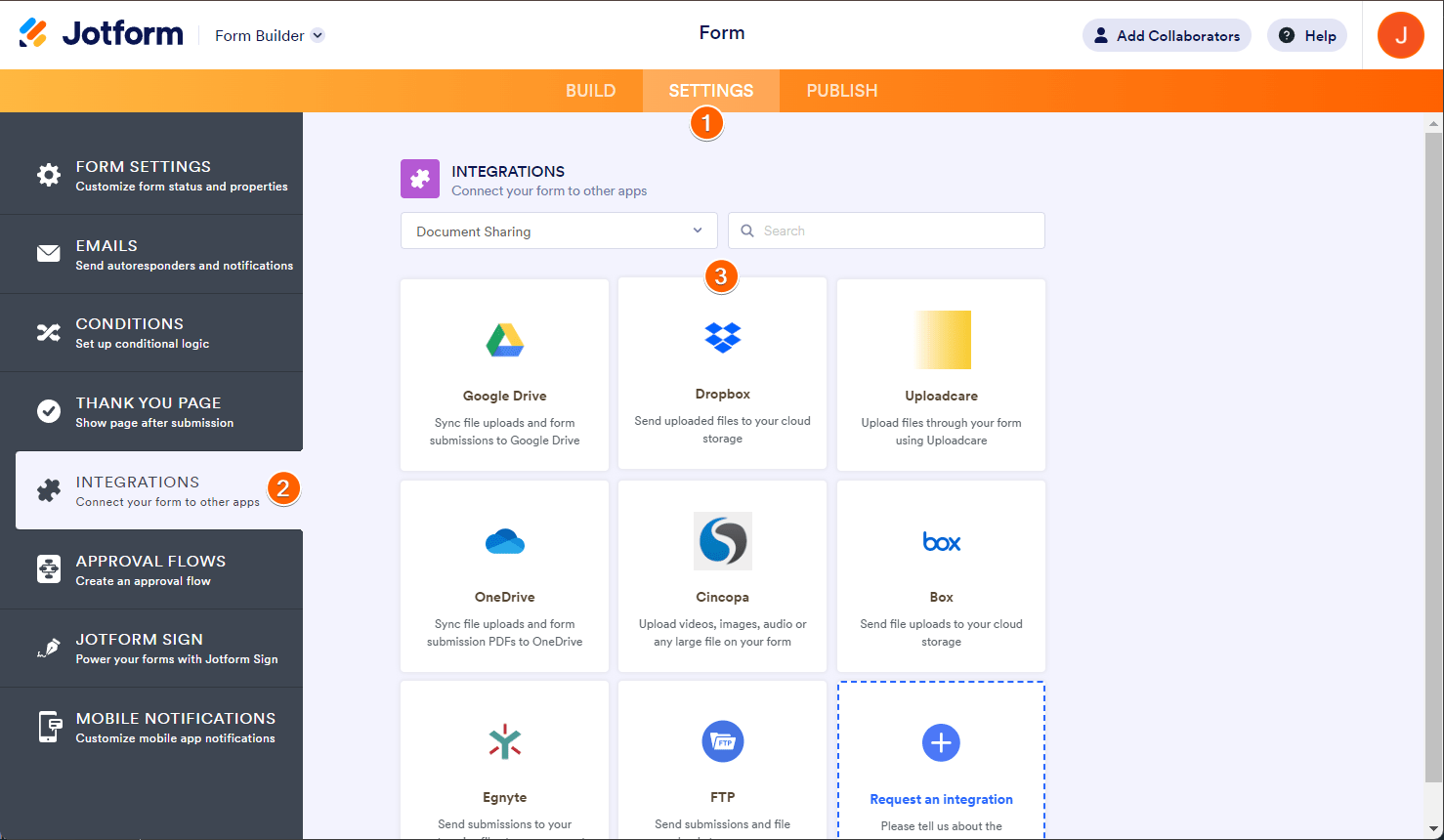
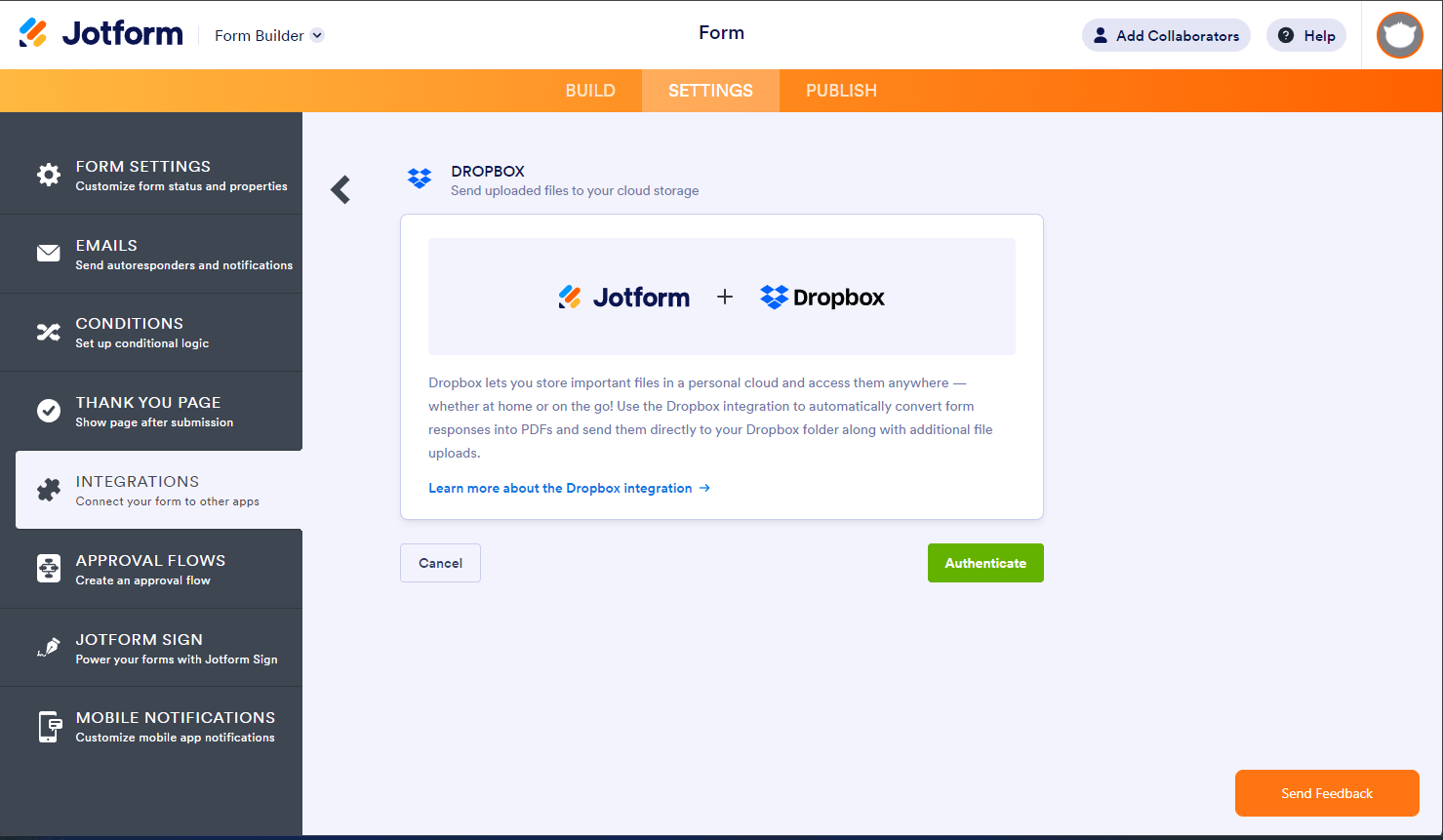
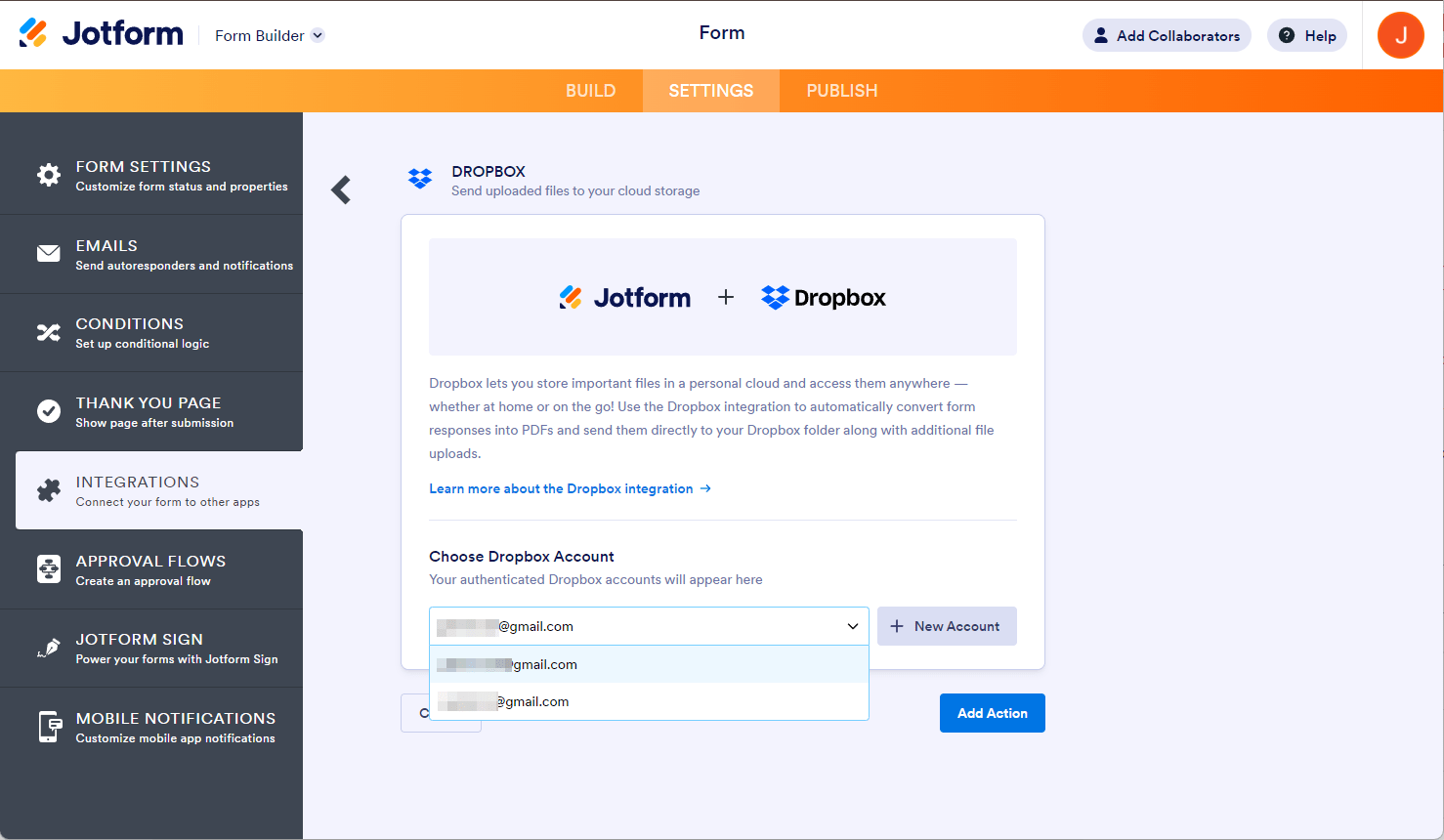
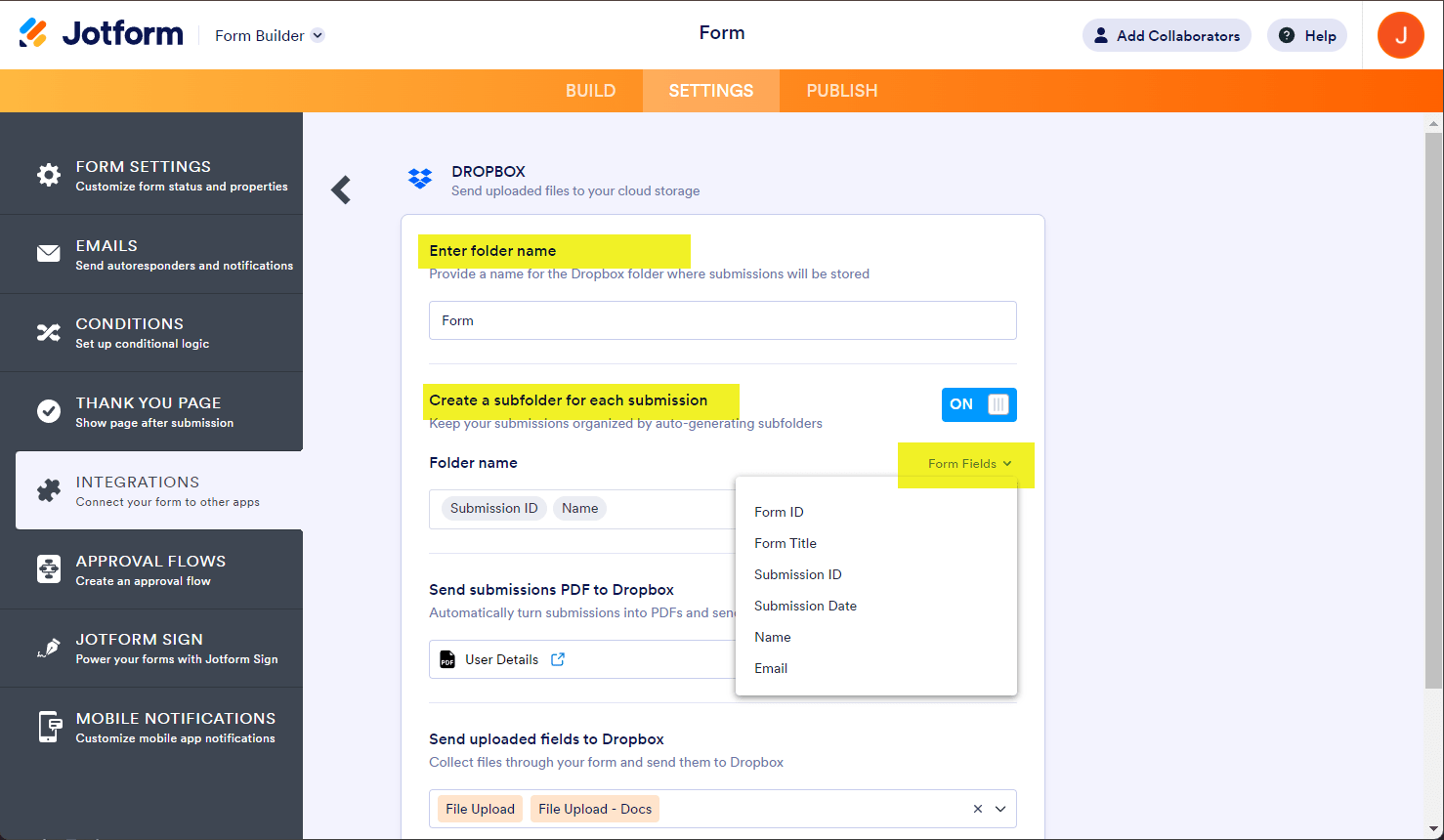
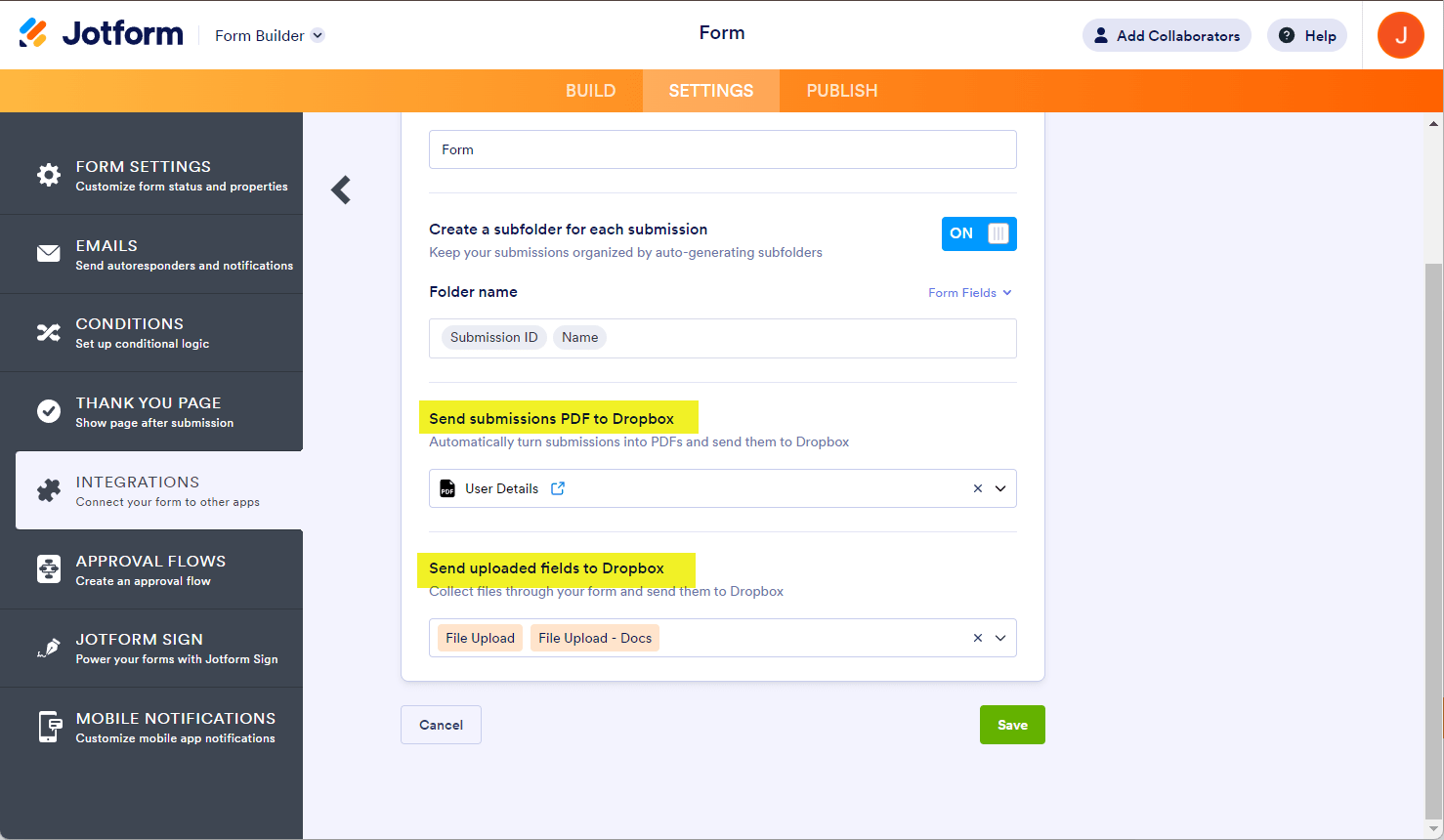
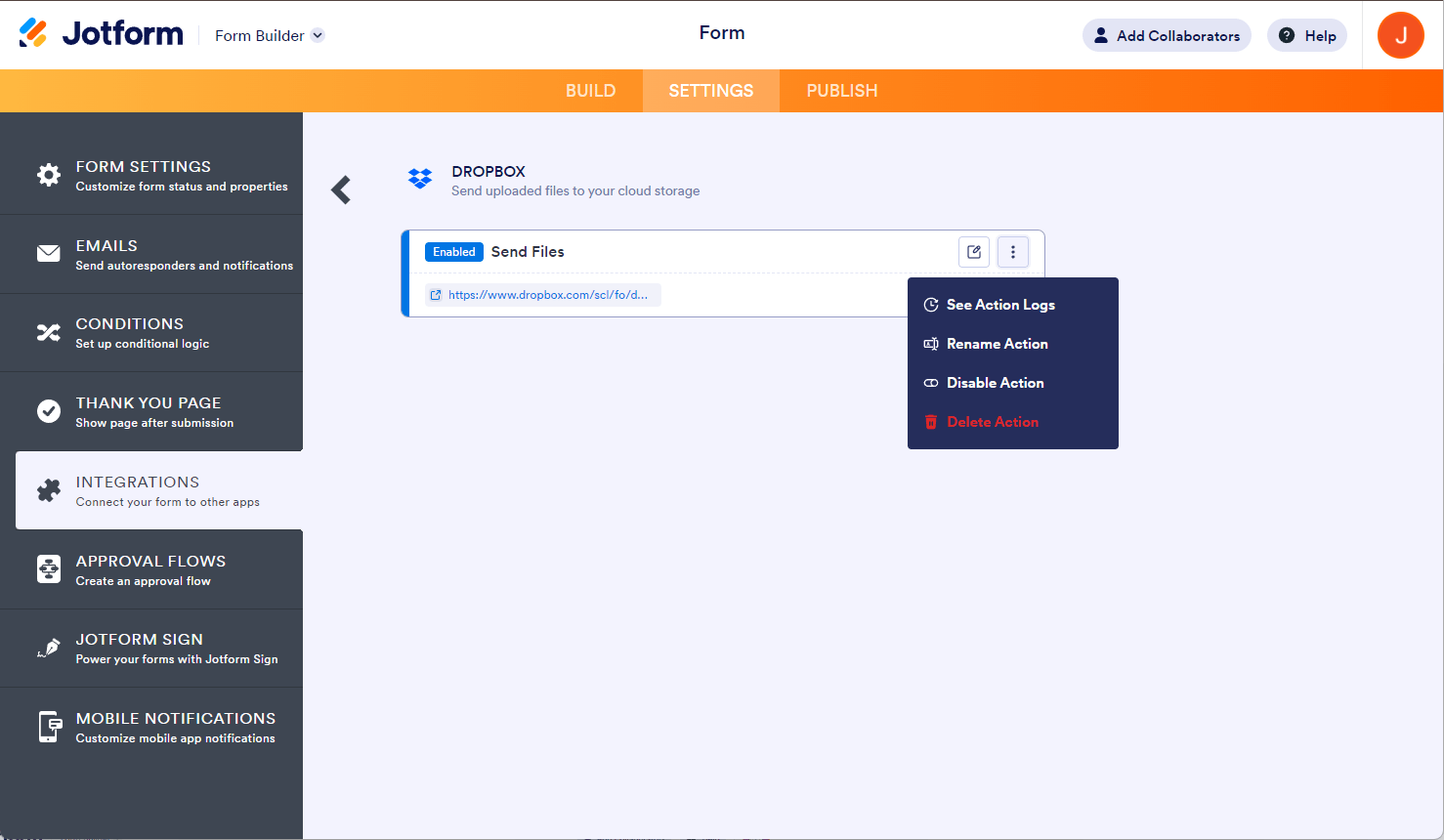

Envoyer un commentaire: